Solucionar problemas de aplicaciones con el solucionador de problemas de aplicaciones de Windows

Algunos usuarios de Windows 8/10 se han quejado de enfrentar varios problemas con las aplicaciones. Algunas aplicaciones no se instalan, no se ejecutan, no se actualizan o simplemente fallan. Todas estas versiones de Windows son versiones preliminares, pero millones de personas usan estas versiones de Windows diariamente. Microsoft definitivamente ha mejorado la experiencia de la Tienda Windows y las aplicaciones con cada versión. Si sus aplicaciones no funcionan correctamente, también puede restablecer las aplicaciones de la Tienda Windows con el clic de un botón..
La aplicación de Windows no se puede abrir
Si cuando intenta ejecutar cualquier aplicación de Windows, descubre que no funcionará correctamente, tal vez aparezca un mensaje de error. La aplicación no se puede abrir - es posible que desee ejecutar el Solucionador de problemas de aplicaciones de Windows.
Solucionador de problemas de aplicaciones de Windows
Sin embargo, para solucionar muchos de los problemas de aplicaciones conocidos que pueden impedir que se ejecuten correctamente en Windows 8/10, Microsoft ha desarrollado un Solucionador de problemas de aplicaciones de la Tienda Windows..
Cuando se ejecuta este solucionador de problemas de la aplicación, corrige automáticamente algunos de los problemas básicos que podrían estar impidiendo que se ejecuten sus aplicaciones, como una resolución de pantalla más baja, seguridad incorrecta o configuración de la cuenta, etc..
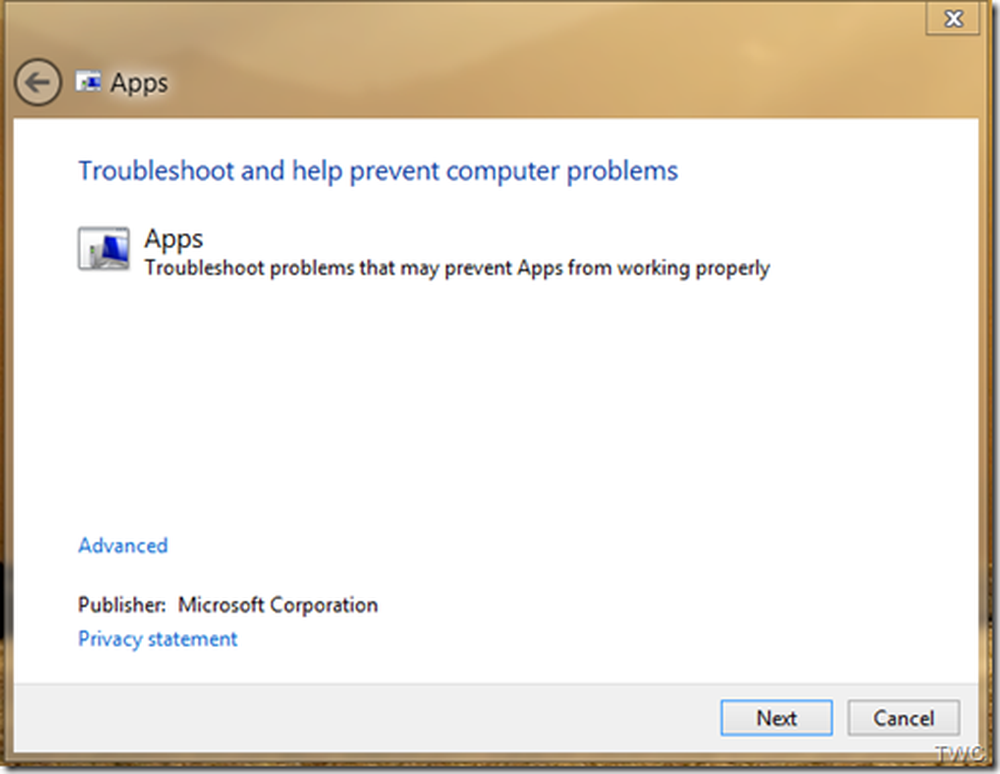
Le proporcionará el informe de resolución de problemas.
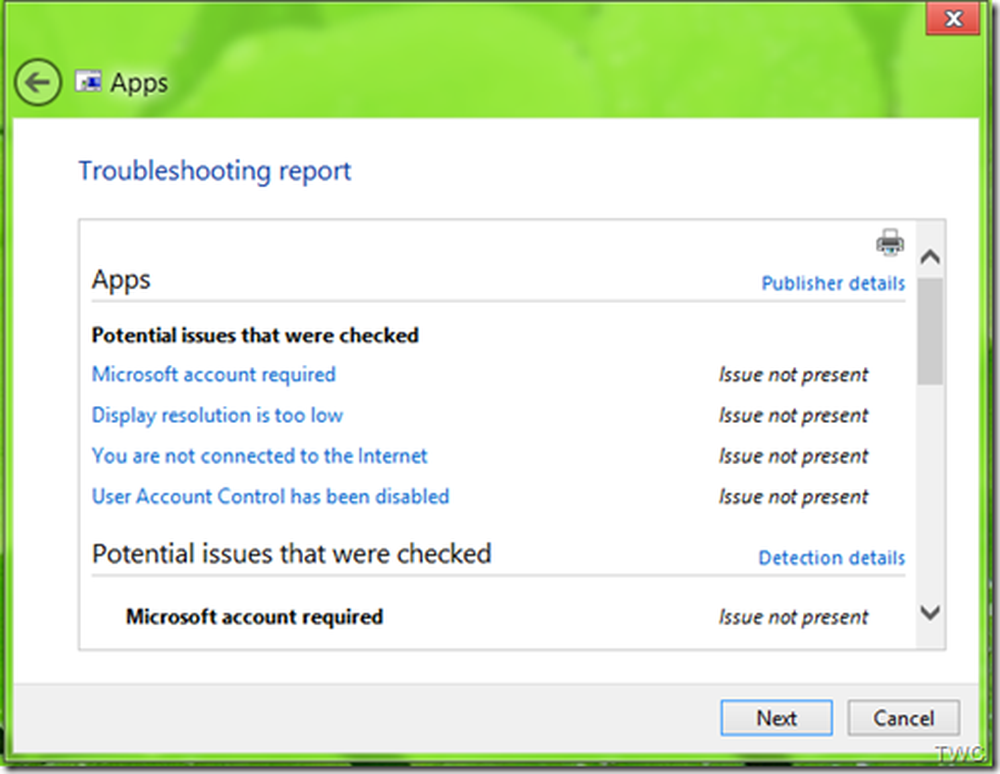
Habrá casos en los que incluso después de ejecutar este solucionador de problemas, es posible que no resuelva algunos problemas desconocidos.
Solucionar problemas de aplicaciones de Windows
Aquí hay algunos puntos que también se pueden analizar para problemas de aplicaciones, según las experiencias de los usuarios..
Después de ejecutar el Solucionador de problemas, reinicie su sistema y luego verifique.
De acuerdo con los Requisitos del sistema de Windows 8 Release Preview, para acceder a la Tienda Windows y descargar y ejecutar aplicaciones, necesita una conexión activa a Internet y una resolución de pantalla de al menos 1024 x 768. Así que verifique la resolución.
Para ajustar las aplicaciones, necesita una resolución de pantalla de al menos 1366 x 768. Pero no se preocupe por esta característica de la aplicación Snap, si su monitor no admite esta resolución. No afecta a la ejecución o instalación de la aplicación..
Cambie su Cuenta a Local y luego vuelva a la cuenta de Live desde el Panel de Control.
Compruebe si Windows está actualizado con las últimas actualizaciones. Además, intente sincronizar las licencias de la aplicación. Para esto, abra la aplicación de la tienda, haga clic en Open Charms (WinKey + C), seleccione Configuración> Actualizaciones de la aplicación y luego en Licencias de la aplicación, haga clic en Sincronizar licencias..
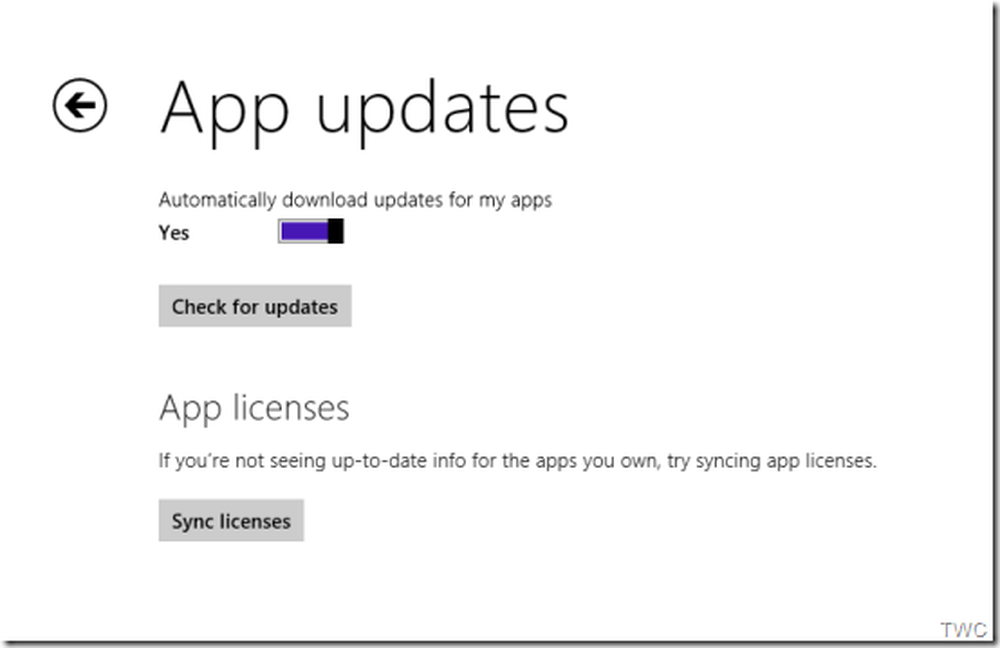
Si ha instalado algunas aplicaciones en su versión anterior de Windows 8 como Windows 8 CP, entonces se registraron en su cuenta. Por lo tanto, en la vista previa de la versión se proporciona una nueva opción para ver las aplicaciones instaladas. Si está utilizando la misma cuenta de Live para iniciar sesión en Release Preview y luego en Store, haga clic con el botón derecho en cualquier lugar para obtener la Barra en la parte superior para obtener la opción "Sus aplicaciones".
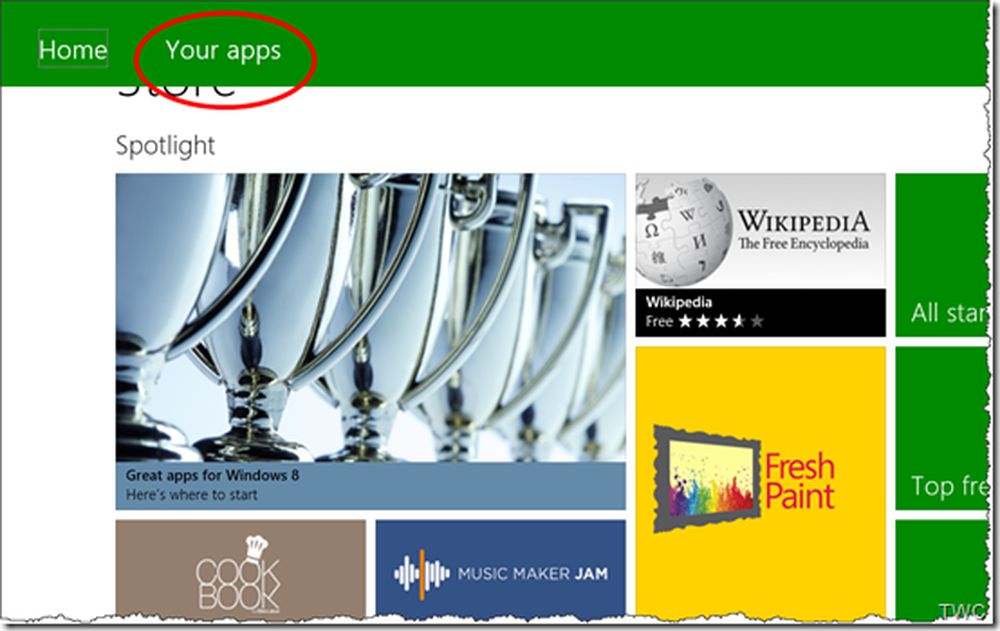
Simplemente haga clic en él para ver una lista de todas sus aplicaciones: las que se instalaron ahora y las que instaló anteriormente, así que intente instalar desde allí y vea si hay alguna diferencia..

Estos son algunos pasos adicionales para la solución de problemas que podría intentar solucionar los problemas de las aplicaciones de Windows 8, además de probar el Solucionador de problemas de la aplicación.
Lo que recomiendo es si solo está probando y probando Windows 8 Release Preview, realice una instalación limpia de Windows 8 Release Preview en lugar de actualizar desde la versión anterior de Windows. Ahora inténtalo e instala tus aplicaciones favoritas de Store.
Puede descargar el solucionador de problemas de aplicaciones de Windows desde aquí. Es un archivo de gabinete de paquete de solución de problemas.
Si necesita más ayuda, esta lista de códigos de error de la Tienda Windows puede ayudarlo a solucionar su problema..
Ya hemos escrito algunos artículos que te ayudarán a solucionar problemas de la aplicación de la Tienda Windows:- No se pueden instalar aplicaciones desde la Tienda Windows
- Su período de prueba para esta aplicación ha expirado
- Error 0x80073cf9 al instalar aplicaciones de la Tienda Windows
- Código de error 0x8024600e al intentar instalar o actualizar aplicaciones de la Tienda Windows
- No se pueden actualizar las aplicaciones de la Tienda Windows
- La aplicación aleatoria de Windows Metro se bloquea y se congela
- Solucione las aplicaciones de Windows Store fallando al realizar una desinstalación limpia con PowerShell
- Restablecer caché de la tienda de Windows en Windows
- Algo malo sucedió, diseño desconocido especificado en el manifiesto.
- ¿Las aplicaciones de Windows no funcionan? - Reparar aplicaciones de Windows
- Los azulejos de Windows no funcionan
- Cómo volver a registrar aplicaciones de la Tienda Windows
- Windows Live Tiles no funciona o está en blanco
- Windows Store no abre.




